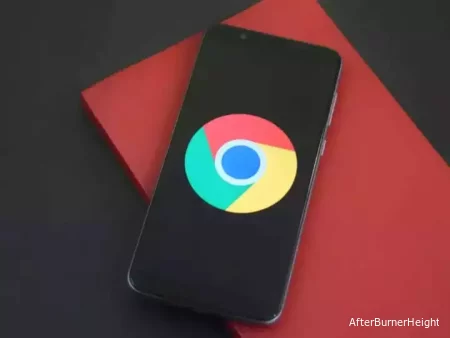Если вы используете Google Chrome в качестве веб-браузера для перехода, вы, должно быть, заметили сообщение “всплывающее окно заблокировано” в адресной строке. Хотя Chrome по умолчанию блокирует автоматическое отображение всплывающих окон на вашем экране, вы все равно можете их получать, что может раздражать. Это происходит потому, что вы, возможно, ранее подписались на получение уведомлений с веб-сайта.
Не беспокойтесь, потому что вы можете остановить их появление. В этом руководстве мы покажем вам, как блокировать всплывающие окна в Google Chrome.
Измените настройки всплывающих окон и перенаправлений по умолчанию (ПК)
- Откройте Chrome на своем рабочем столе / ПК.
- Нажмите "Еще", а затем "Настройки".
- Выберите Конфиденциальность и безопасность, затем Настройки сайта, а затем всплывающие окна и перенаправления.
- Выберите параметр, который вы хотите использовать в качестве параметра по умолчанию.
Как включить или отключить всплывающие окна на телефоне / планшете Android:
- Откройте приложение Chrome на своем телефоне Android.
- Справа от адресной строки коснитесь Дополнительные настройки.
- Выберите Разрешения, а затем всплывающие окна и перенаправления.
- Отключите всплывающие окна и перенаправления.
- Разрешить всплывающие окна с определенного сайта.
Выполните следующие действия, чтобы разрешить или заблокировать уведомления с определенного сайта:
- На вашем устройстве Android откройте Chrome Chrome.
- Перейдите на сайт, с которого вы хотите изменить уведомления.
- Слева от адресной строки коснитесь Заблокировать, а затем Разрешения.
- Если откроется меню: Выберите настройку, которую вы хотите изменить.
- Если меню не открывается: Разрешения находятся в их первоначальных настройках.
Как включать и выключать всплывающие окна на iPhone или iPad
- На вашем iPhone или iPad откройте приложение Chrome Chrome.
- Нажмите "Еще", а затем "Настройки Параметров".
- Коснитесь Настройки содержимого, а затем заблокируйте всплывающие окна.
- Включите или выключите блокировку всплывающих окон.
Как разрешить всплывающие окна для определенного сайта:
- Перейдите на страницу, на которой заблокированы всплывающие окна.
- Внизу, в разделе "Заблокированные всплывающие окна", нажмите Всегда показывать.
Как исправить проблемы с всплывающими окнами
Google объясняет, что если вы находитесь на странице с всплывающим окном или диалоговым окном, которое не исчезает, попробуйте выполнить следующие действия:
-
Включите режим полета на вашем телефоне.
-
Выйдите из Google Chrome.
-
Закройте вкладку с плохим всплывающим окном или диалоговым окном.